Kompletny przewodnik na temat aktualizacji PHP w WordPress
Opublikowany: 2023-02-01WordPress działa na PHP, języku programowania używanym do przetwarzania danych potrzebnych do wyświetlenia Twojej witryny na całym świecie. Chociaż PHP jest rzadko spotykane przez zwykłych użytkowników, pozostaje kluczowe dla życia Twojej witryny WordPress. Aktualizowanie wersji PHP gwarantuje, że witryna działa bezpiecznie i optymalnie. W tym poście wyjaśnimy, dlaczego aktualizacja PHP w WordPressie jest ważna i pokażemy, jak to zrobić na różne sposoby.
Czym jest PHP w WordPressie?
PHP to open-source, język skryptów i programowania po stronie serwera, który jest podstawą WordPressa. W przeciwieństwie do statycznych witryn HTML, witryny WordPress generują swoje strony dynamicznie, pobierając dane z serwera za pomocą PHP. Kod PHP jest używany przez serwer do przetwarzania tego, co jest potrzebne do dostarczenia strony HTML odwiedzającym Twoją witrynę. Większość plików rdzenia, motywu i wtyczek WordPress jest tworzona za pomocą PHP.
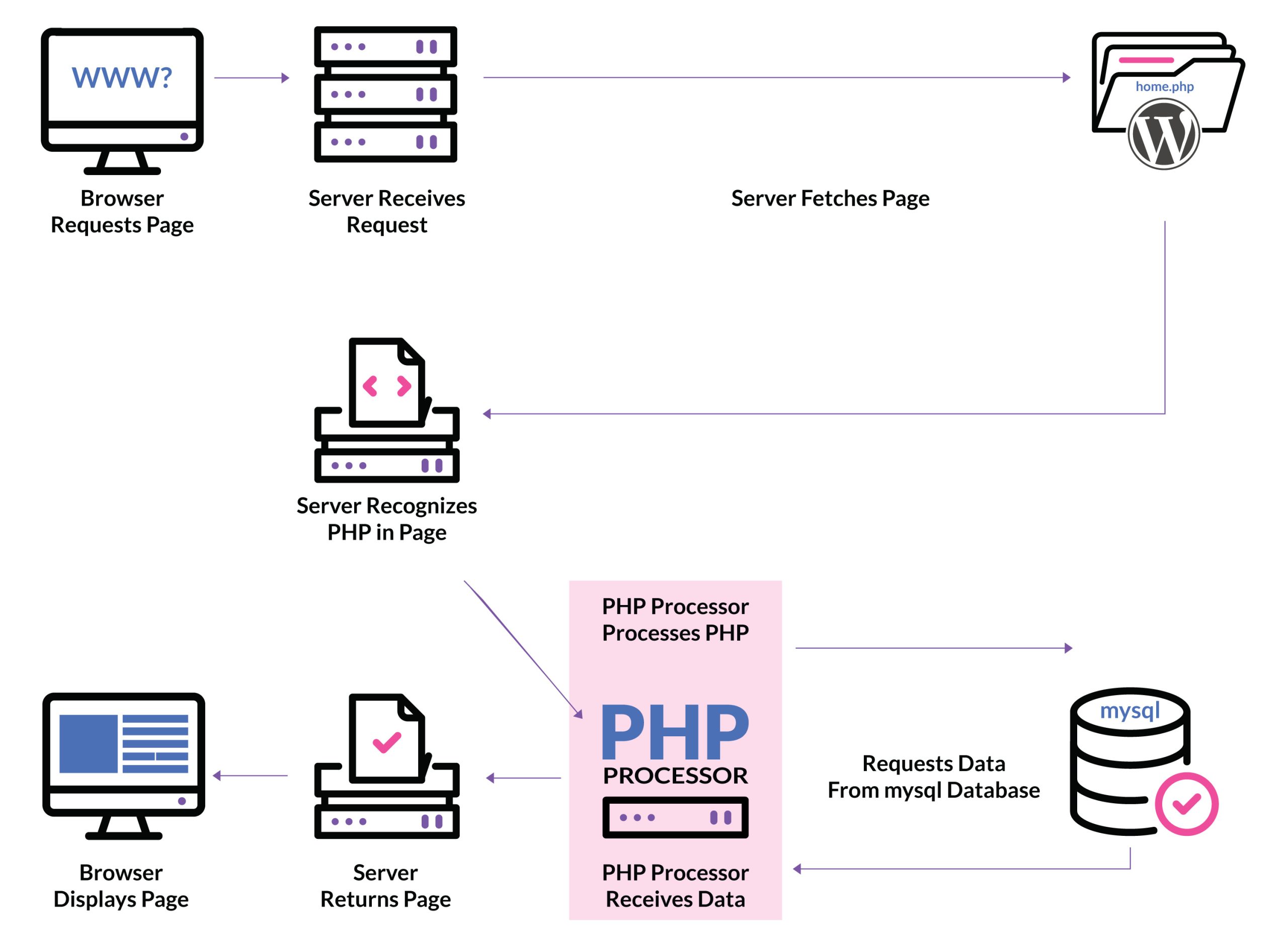
Dlaczego warto aktualizować PHP WordPress?
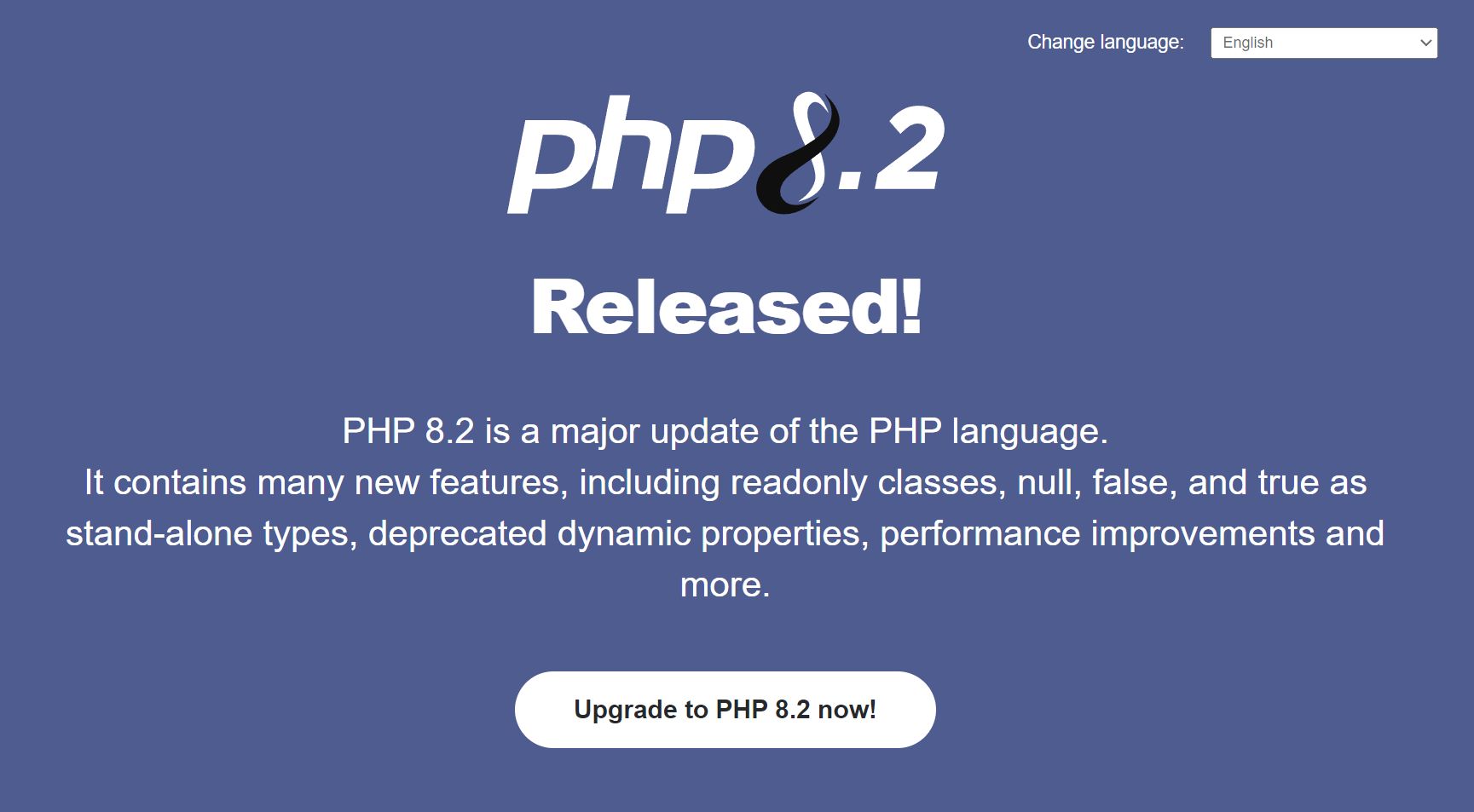
Istnieją dwa główne powody, dla których zawsze powinieneś aktualizować PHP w WordPressie – szybkość i bezpieczeństwo. Biorąc to pod uwagę, istnieje kilka innych korzyści, takich jak kompatybilność i nowe funkcje. Oto kilka kluczowych powodów, dla których warto zaktualizować PHP w WordPressie.
Wydajność i szybkość
Za każdym razem, gdy strona internetowa jest ładowana w przeglądarce, PHP musi przetworzyć to, czego potrzebuje serwer, zlokalizować to w bazie danych, a następnie odesłać z powrotem w formacie HTML, aby przeglądarka mogła to wyświetlić. Załadowanie tylko jednej strony może wymagać wielu żądań PHP, które spowalniają szybkość ładowania strony. Ponieważ PHP jest ulepszane z każdą aktualizacją, zauważysz również szybsze przetwarzanie i bardziej efektywne wykorzystanie pamięci. Dlatego uruchomienie witryny w nowszych wersjach zapewni większą szybkość i lepszą wydajność.
Bezpieczeństwo
Brak aktualizacji PHP w WordPressie stanowi poważne zagrożenie bezpieczeństwa. Starsze wersje nie są już obsługiwane i osiągnęły koniec okresu eksploatacji (EOL), co oznacza, że wersja PHP nigdy nie będzie aktualizowana ani sprawdzana pod kątem luk w zabezpieczeniach. Prowadzenie witryny w tych nieobsługiwanych wersjach naraża Cię na potencjalne naruszenia bezpieczeństwa. Aby Twoja witryna była bezpieczna, powinieneś używać wersji PHP, która jest aktywnie obsługiwana. W momencie pisania tego posta sytuacja wygląda tak:
- Każda wersja poniżej 8.0 jest nieobsługiwana (EOL) i narażona na zagrożenia bezpieczeństwa.
- Wersja 8.0 nie jest aktywnie obsługiwana, ale na razie otrzymuje poprawki bezpieczeństwa.
- Wersje 8.1 i 8.2 są aktywnie obsługiwane i zaleca się ich używanie.
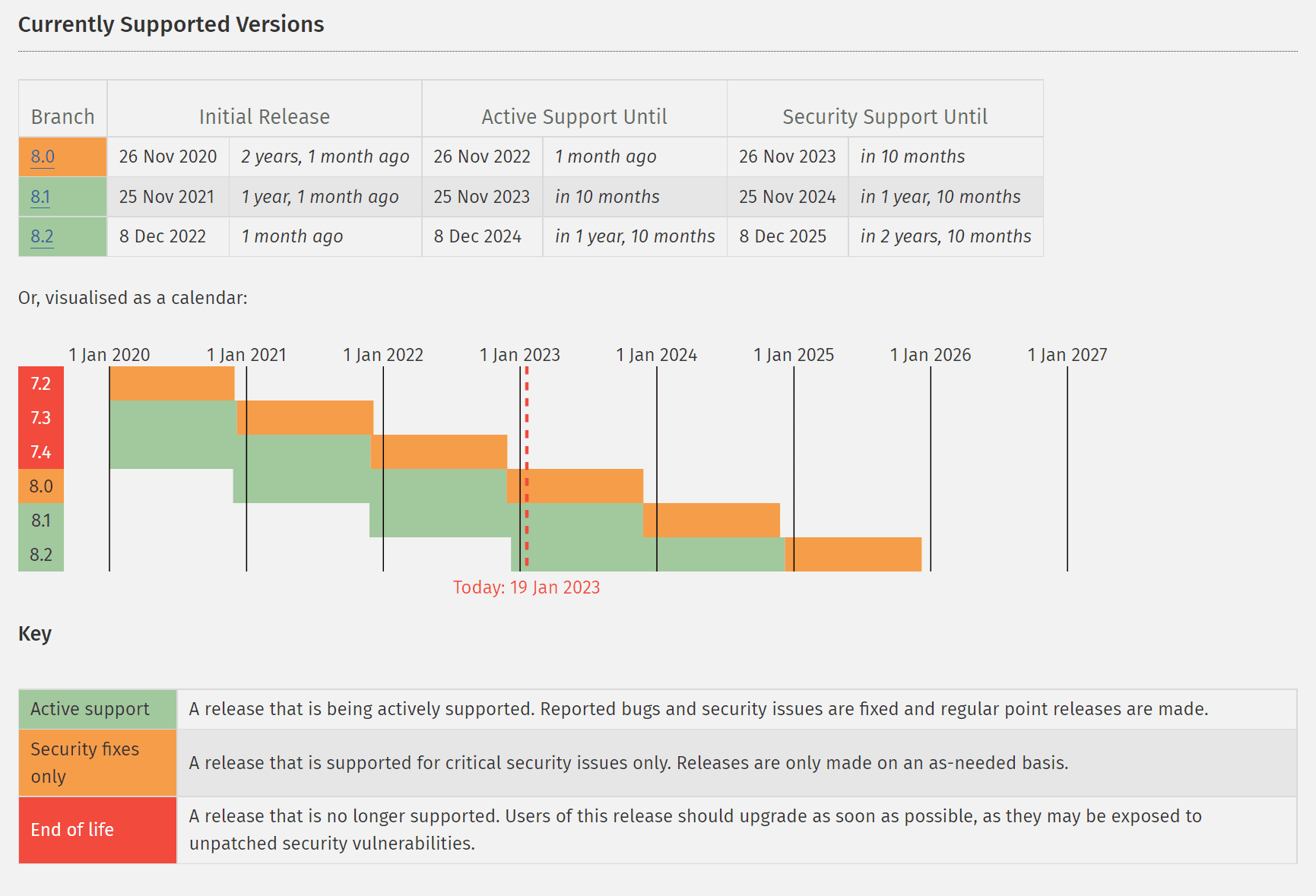
Krótko mówiąc, zaktualizuj PHP do najnowszej wersji tak szybko, jak to możliwe. Aby zobaczyć aktualne dostępne wersje PHP, sprawdź stronę z obsługiwanymi wersjami PHP.
Nowe funkcje
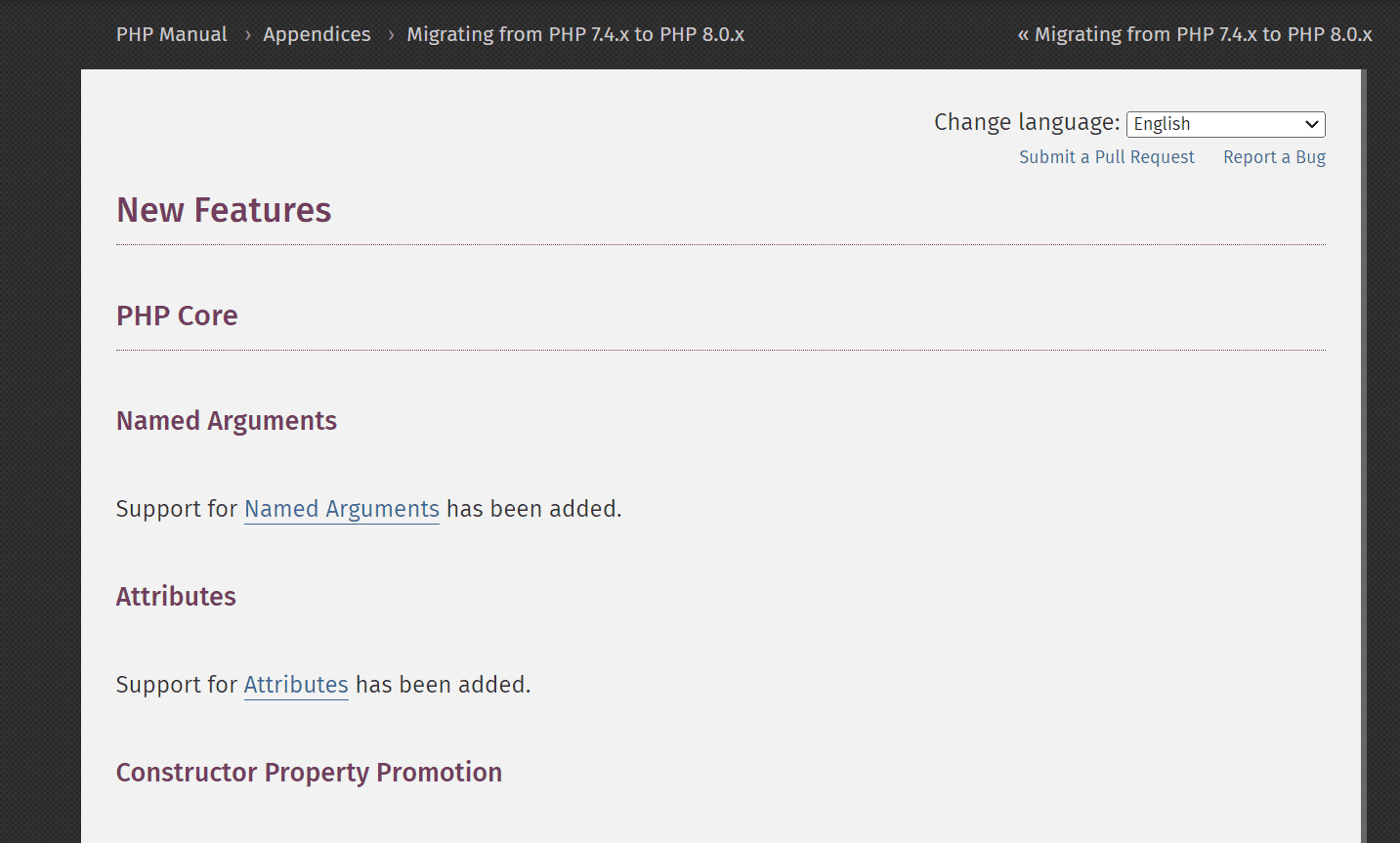
Każda nowa wersja PHP przynosi nowe funkcje, które pozwalają tworzyć potężniejsze i bardziej dynamiczne strony internetowe.
Kompatybilność i wsparcie
Upewnienie się, że Twój PHP jest zaktualizowany, zapewni również kompatybilność Twojej witryny z najnowszą wersją PHP. Dzięki temu witryna jest zgodna ze wszystkimi motywami lub wtyczkami zoptymalizowanymi pod kątem najnowszej wersji.
Należy również pamiętać, że Twoja witryna może nie być kompatybilna z najnowszą wersją PHP. Być może używasz starszej wersji WordPressa lub masz motyw lub wtyczkę działającą w starszych wersjach PHP. Więc będziesz chciał się upewnić i przetestować swoją witrynę po jej aktualizacji, aby upewnić się, że wszystko nadal działa poprawnie. Jeśli nie, być może masz przestarzałe wtyczki lub inne problemy do rozwiązania.
Jak sprawdzić swoją wersję PHP
Zanim sprawdzimy wersję PHP (i zaktualizujemy ją), ważne jest, aby wiedzieć, której wersji PHP powinieneś używać. Idealnie byłoby, gdybyś zawsze chciał używać najnowszej dostępnej wersji PHP. Musisz jednak również upewnić się, że Twoja wersja WordPress jest aktualna i kompatybilna z najnowszą wersją PHP. WordPress ma tabelę zgodności PHP, której możesz użyć.
Teraz, gdy wiesz, której wersji PHP powinieneś używać, możemy sprawdzić, która wersja PHP jest obecnie uruchomiona w Twojej witrynie. Oto dwa proste sposoby, aby to zrobić.
Sprawdź wersję PHP za pomocą narzędzia Site Health Tool WordPress
Jednym ze sposobów ustalenia, której wersji PHP używasz, jest przyjrzenie się kondycji witryny na pulpicie nawigacyjnym WordPress. Witryna składa się z dwóch sekcji — stanu i informacji. Na stronie stanu WordPress przeprowadza serię testów w celu ustalenia, czy witryna wymaga aktualizacji podstawowych plików i wtyczek, oraz zaleca ulepszenia. Podczas tych testów, jeśli potrzebujesz zaktualizować PHP w WordPressie, zostanie to tam wyświetlone.
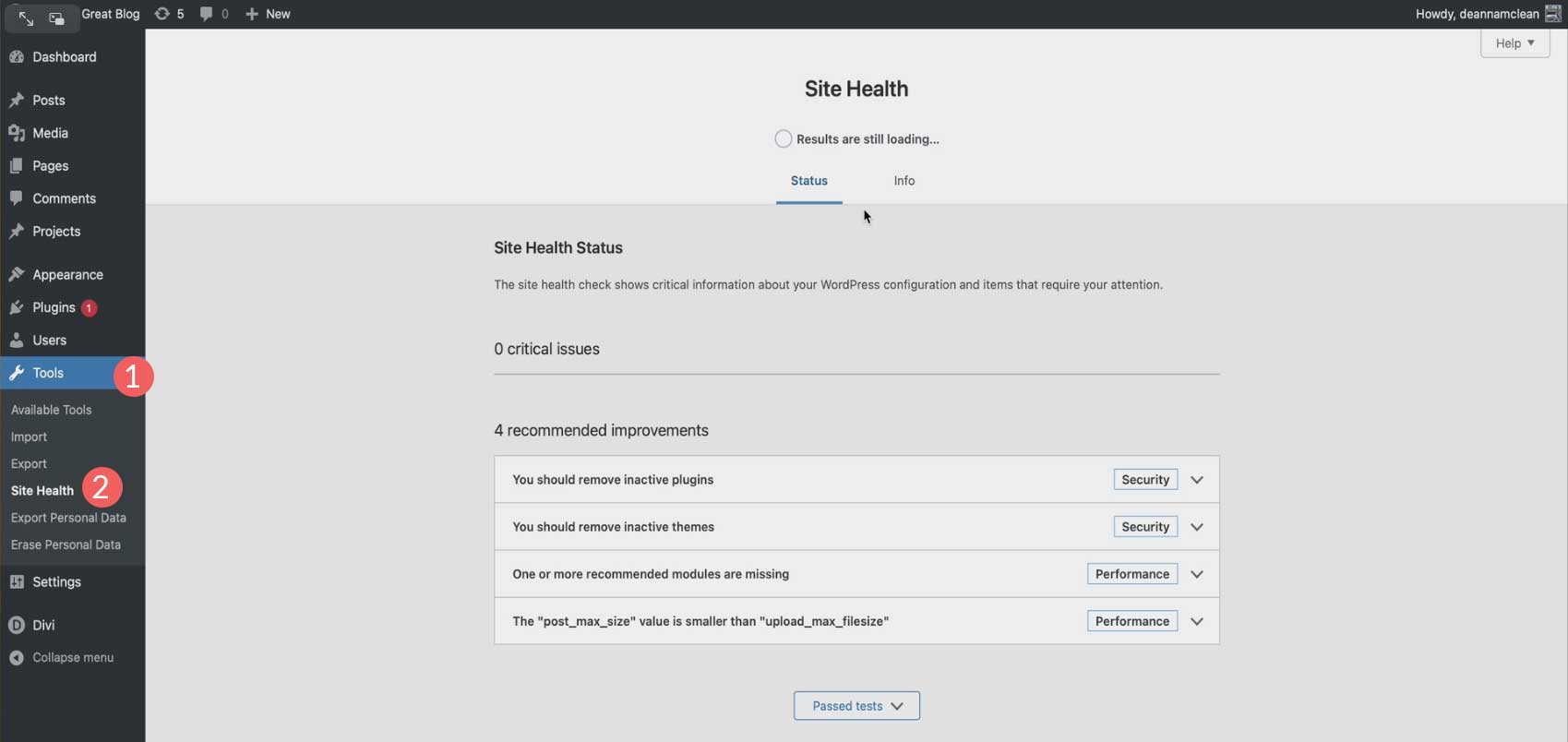
Sprawdź wersję PHP za pomocą wiersza poleceń
Ostatnim sposobem sprawdzenia, która wersja PHP jest zainstalowana, jest uruchomienie zapytania w wierszu poleceń. Można to zrobić na komputerach Mac, Windows i Linux. W tym przykładzie użyjemy aplikacji Terminal w systemie Max OSX. Zanim zaczniesz korzystać z tej metody, musisz mieć dostęp do SSH. Jeśli potrzebujesz pomocy w tej sprawie, przeczytaj nasz post wyjaśniający, jak połączyć swoją witrynę przez SSH.
Po pomyślnym ustanowieniu połączenia SSH otwórz program konsoli i wpisz następujące polecenie:
php -v
Dane wyjściowe ujawnią numer wersji PHP, datę kompilacji i informacje o prawach autorskich, które wyglądają mniej więcej tak:
$ php -v PHP 7.4.25 (cli) (built: Oct 22 2021 12:33:59) ( NTS ) Copyright (c) The PHP Group Zend Engine v3.4.0, Copyright (c) Zend Technologies with Zend OPcache v7.4.25, Copyright (c), by Zend Technologies
Kroki, które należy wykonać przed aktualizacją PHP witryny
Przed aktualizacją PHP należy wykonać kilka kroków, aby upewnić się, że proces zakończy się pomyślnie. Przejdźmy przez kolejne kroki, aby poznać najlepszy proces.
Krok 1: Utwórz kopię zapasową swojej witryny
Jest to prawdopodobnie najważniejszy krok do wykonania przed aktualizacją PHP w WordPress. Widzisz, kiedy aktualizujesz oprogramowanie dowolnego typu, zawsze istnieje ryzyko wystąpienia błędu. Jeśli nie masz ostatniej kopii zapasowej, możesz utracić wszelkie ostatnio dodane treści. Jeśli potrzebujesz dobrego rozwiązania do tworzenia kopii zapasowych, zapoznaj się z naszym postem na temat najlepszych wtyczek do tworzenia kopii zapasowych WordPress.
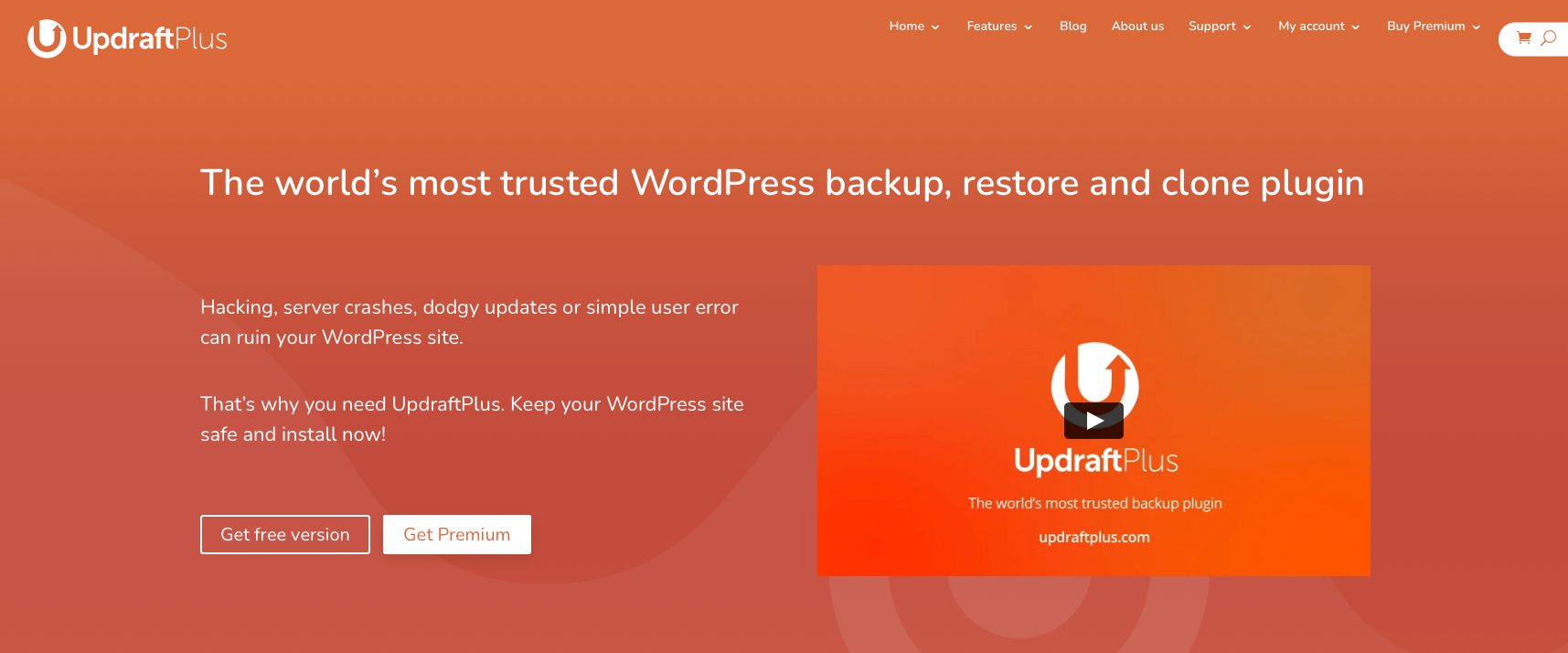
Krok 2: Sprawdź swój serwer
Drugim krokiem jest upewnienie się, że Twój serwer obsługuje najnowszą wersję PHP. Zazwyczaj informacje te można znaleźć w dokumentacji dostawcy usług hostingowych. Jeśli nie, porozmawiaj z przedstawicielem obsługi klienta u swojego gospodarza. Jeśli Twój dostawca usług hostingowych nie oferuje pomocy technicznej dotyczącej najnowszej wersji, możesz formalnie poprosić o podjęcie działań w celu jej obsługi. W chwili pisania tego tekstu większość hostów internetowych obsługuje wersję 8.0, a coraz więcej hostów obsługuje wersję 8.1. Warto zauważyć, że wszyscy partnerzy hostingowi Divi obsługują obecnie najnowszą wersję.
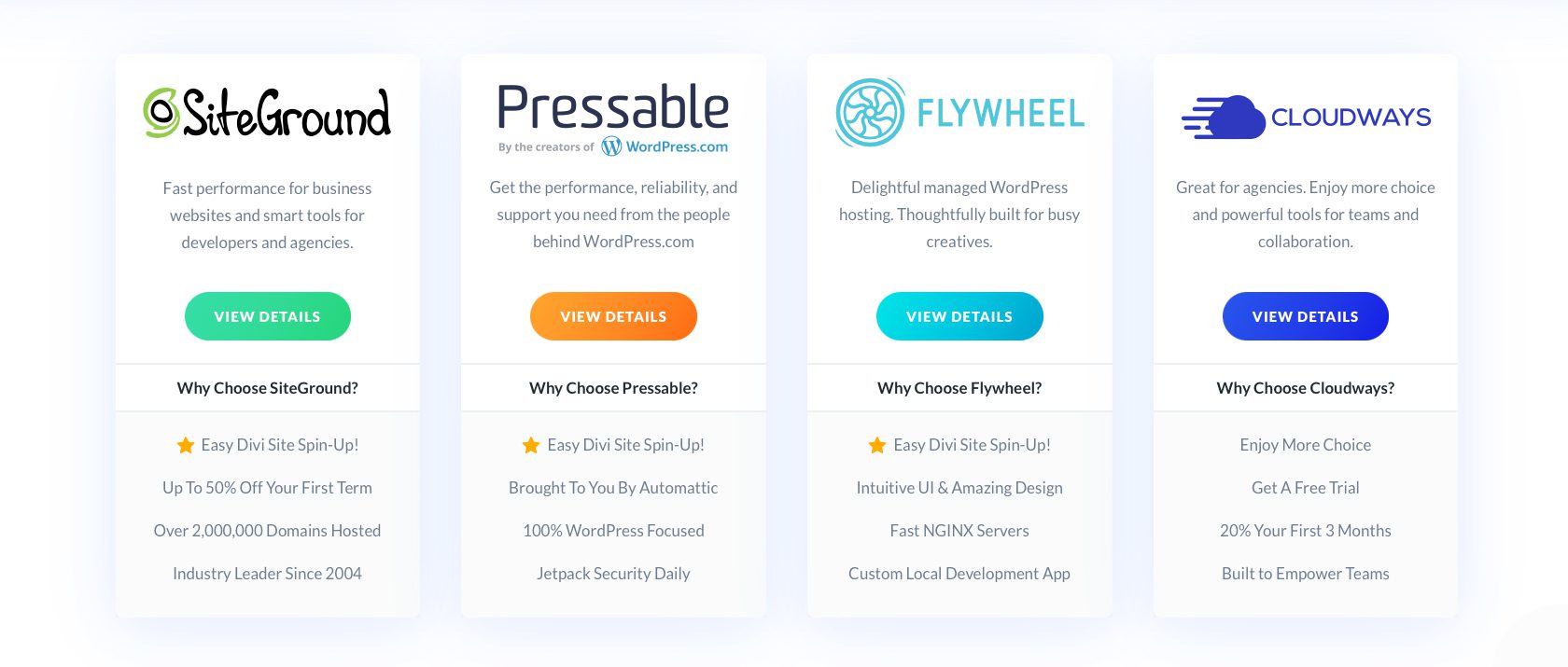
Krok 3: Zaktualizuj WordPress, wtyczki i motywy
Trzecim krokiem jest aktualizacja wszystkich wtyczek, motywów i podstawowych plików WordPress innych firm przed przystąpieniem do aktualizacji PHP. Jeśli tego nie zrobisz, możesz spowodować konflikty między najnowszą wersją PHP a jakimkolwiek przestarzałym oprogramowaniem. Większość programistów wydaje regularne aktualizacje swojego oprogramowania, aby zapewnić zgodność z głównymi wersjami zarówno WordPressa, jak i PHP.
Krok 4: Dokładnie przetestuj przed aktualizacją PHP w WordPress
Na koniec użyj lokalnego oprogramowania programistycznego, takiego jak MAMP, aby przetestować swoją witrynę z nowszymi wersjami PHP. Pomoże to zidentyfikować wtyczki, które nie obsługują tej wersji, oraz wszelkie błędy, które możesz napotkać przed aktualizacją działającej witryny. Aby uzyskać informacje na temat korzystania z programu Mamp, zapoznaj się z naszym kompletnym przewodnikiem.
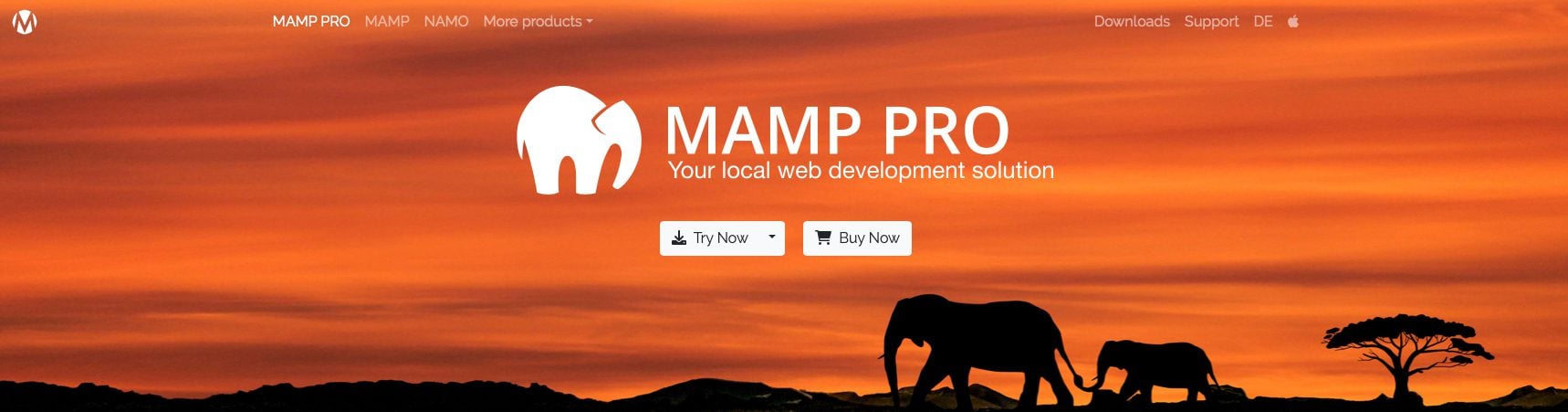
Jak zaktualizować PHP w WordPress
Istnieje kilka sposobów aktualizacji PHP w WordPress. Można to zrobić za pośrednictwem dostawcy usług hostingowych, używając cPanel, SSH z poleceniami terminala lub po prostu żądając tego za pośrednictwem swojego usługodawcy hostingowego. Przyjrzyjmy się różnym sposobom indywidualnej aktualizacji PHP w WordPress.
Narzędzia witryny hostingowej
Aktualizacja PHP w WordPress jest dość łatwym krokiem u większości dostawców usług hostingowych. Chociaż wszyscy dostawcy usług hostingowych są różni, większość z nich oferuje klientowi możliwość aktualizacji wersji PHP. W przypadku wszystkich innych dostawców, których nie wymieniono w naszym poście, możesz odwiedzić te samouczki, aby zobaczyć proces aktualizacji PHP w WordPress przez konkretnego dostawcę usług hostingowych. W tym poście skupimy się na aktualizacji PHP w WordPress z naszymi partnerami hostingowymi – SiteGround, Flywheel, Pressable i Cloudways.
Aktualizacja PHP w SiteGround
SiteGround oferuje łatwy sposób aktualizacji PHP w WordPress. Najpierw zaloguj się do pulpitu nawigacyjnego SiteGround. Następnie przejdź do Devs> PHP Manager. Kliknij ikonę ołówka, aby edytować przypisaną wersję PHP.

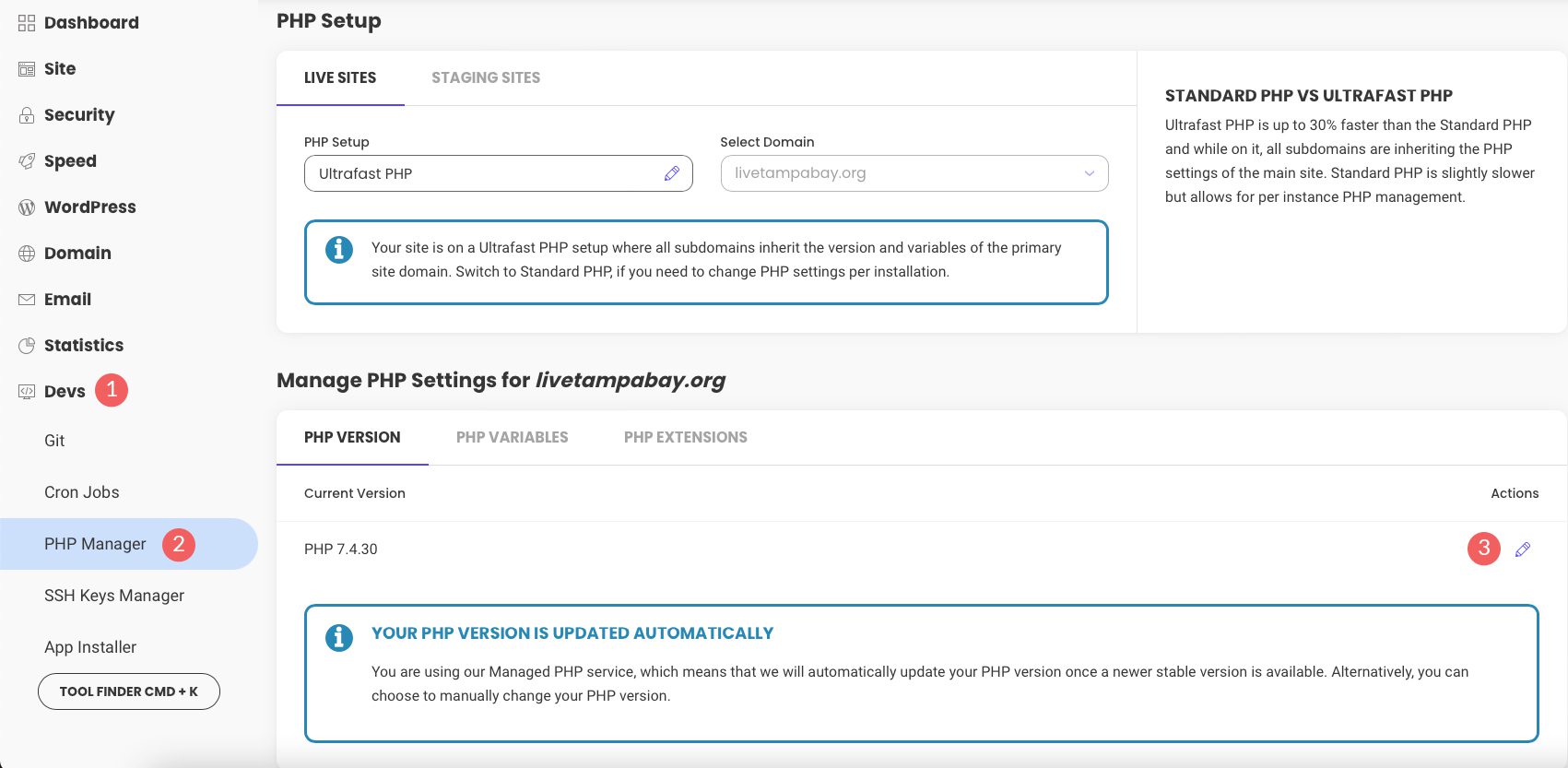
Gdy pojawi się okno modalne, wybierz opcję Zmień wersję PHP ręcznie . Z rozwijanego menu wybierz wersję PHP, do której chcesz dokonać aktualizacji.
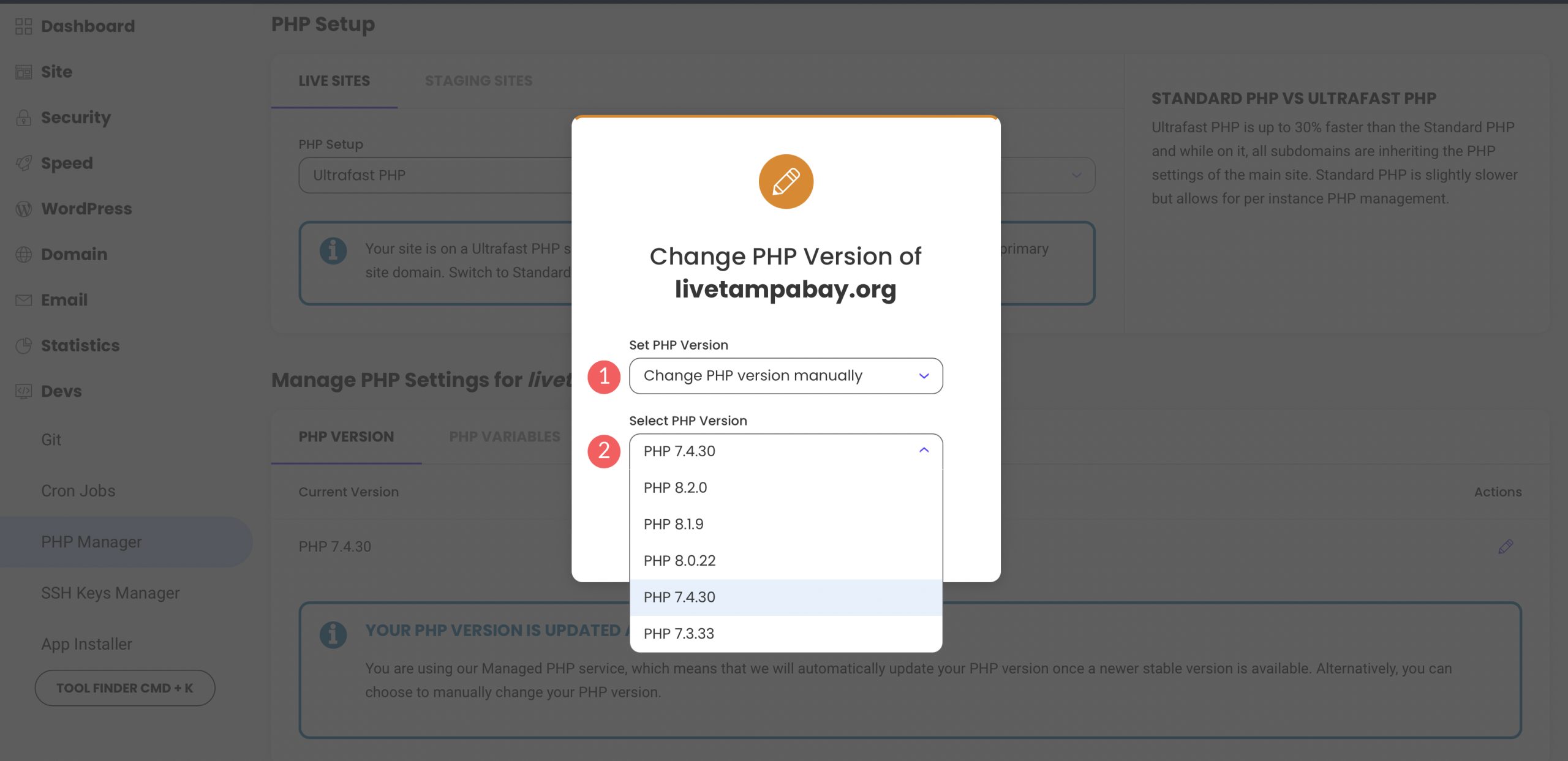
Aktualizacja PHP w kole zamachowym
W przypadku koła zamachowego proces jest nieco inny. Aby zaktualizować PHP w WordPress, musisz połączyć się z przedstawicielem obsługi klienta. Może to brzmieć jak zniechęcający proces, ale zapewniamy, że jest szybki i łatwy. Możesz poprosić o aktualizację PHP w kilku prostych krokach. Najpierw zaloguj się na swoje konto Flywheel. Następnie kliknij przycisk Uzyskaj pomoc w prawym dolnym rogu ekranu.
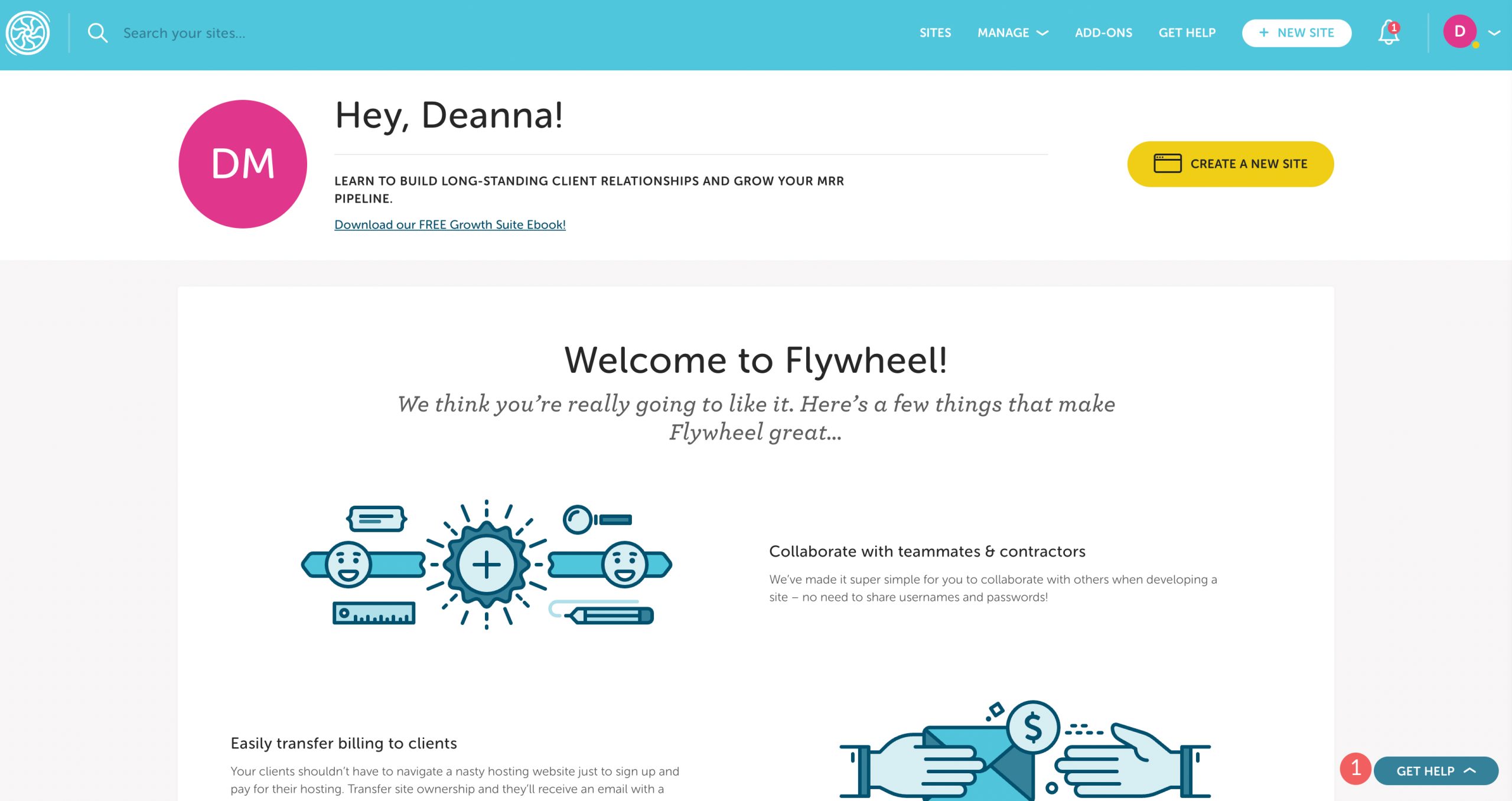
Ostatnim krokiem jest kliknięcie przycisku Czat teraz . Stamtąd wszystko, co musisz zrobić, to poprosić Flywheel o wykonanie aktualizacji.
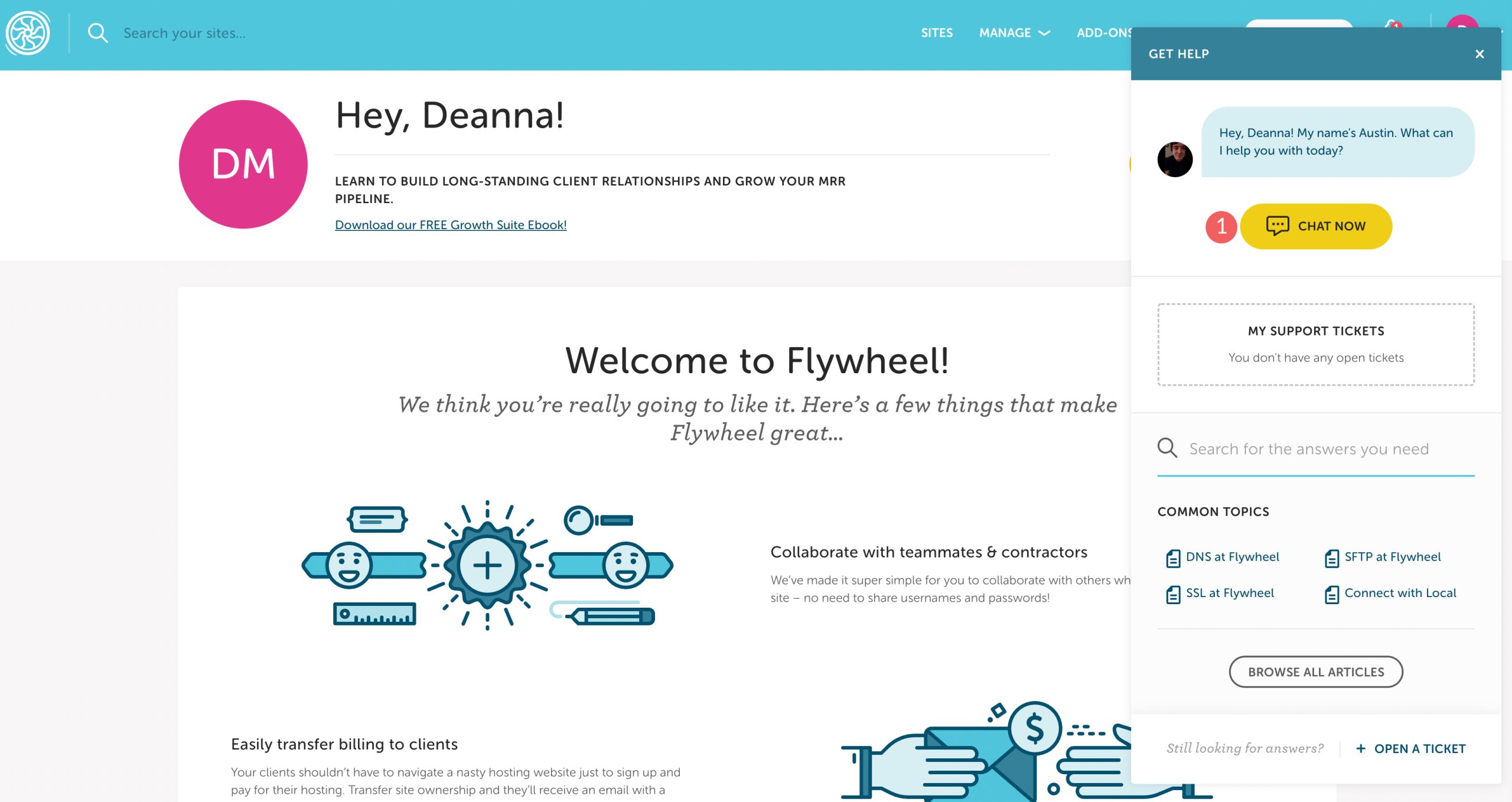
Jako bonus zapewnią, że po aktualizacji nie będzie żadnych konfliktów. Jeśli zostaną znalezione jakiekolwiek problemy, rozwiążą je i naprawią wszelkie pojawiające się problemy.
Aktualizacja PHP w Pressable
Aby zaktualizować PHP w Pressable, zacznij od zalogowania się na swoje konto na my.pressable.com . Kliknij witrynę, na której chcesz zaktualizować PHP.
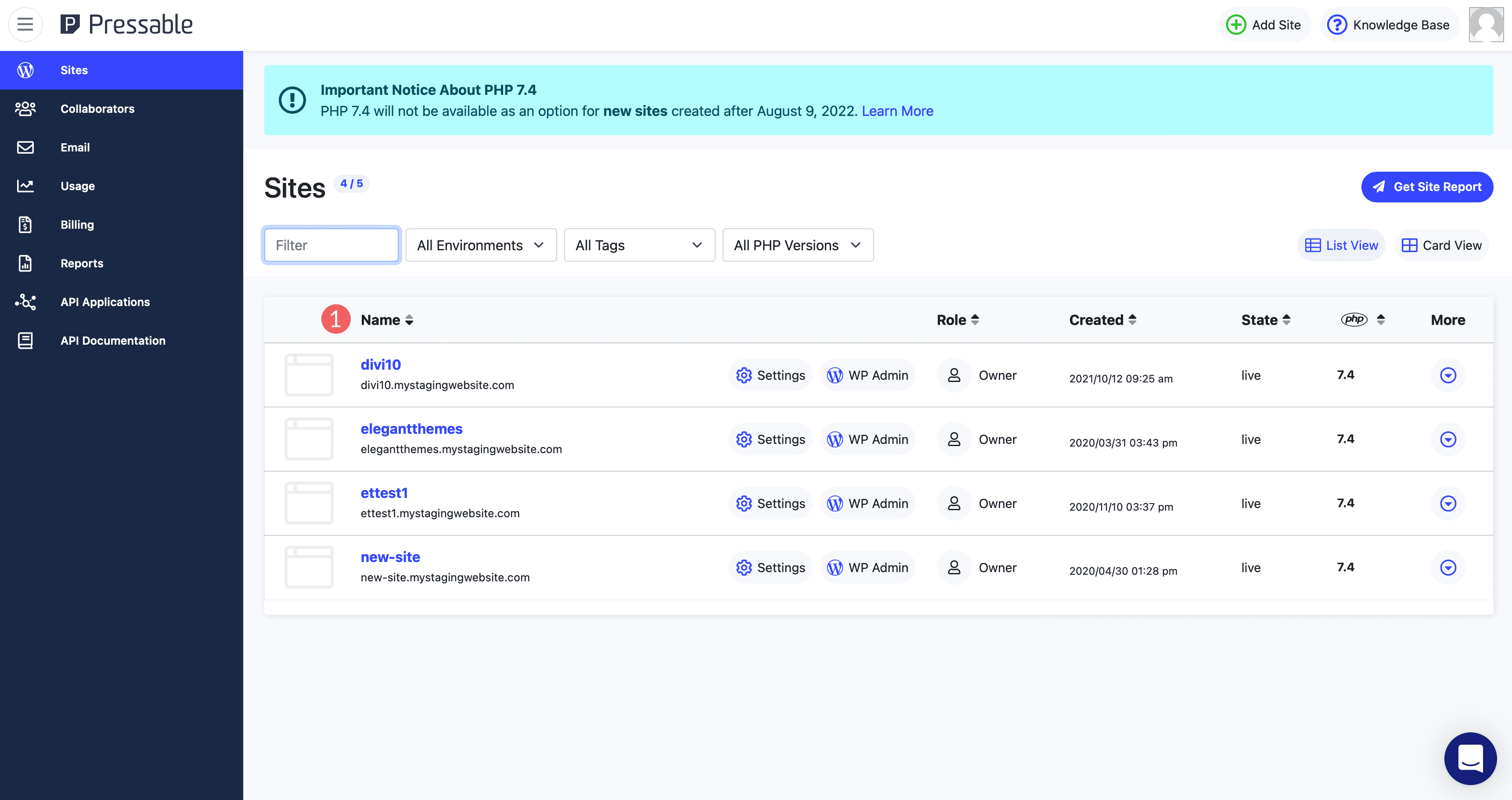
Następnie w obszarze przegląd wybierz żądaną wersję PHP z menu rozwijanego. Pressable automatycznie zapisze zmiany po dokonaniu wyboru z menu.
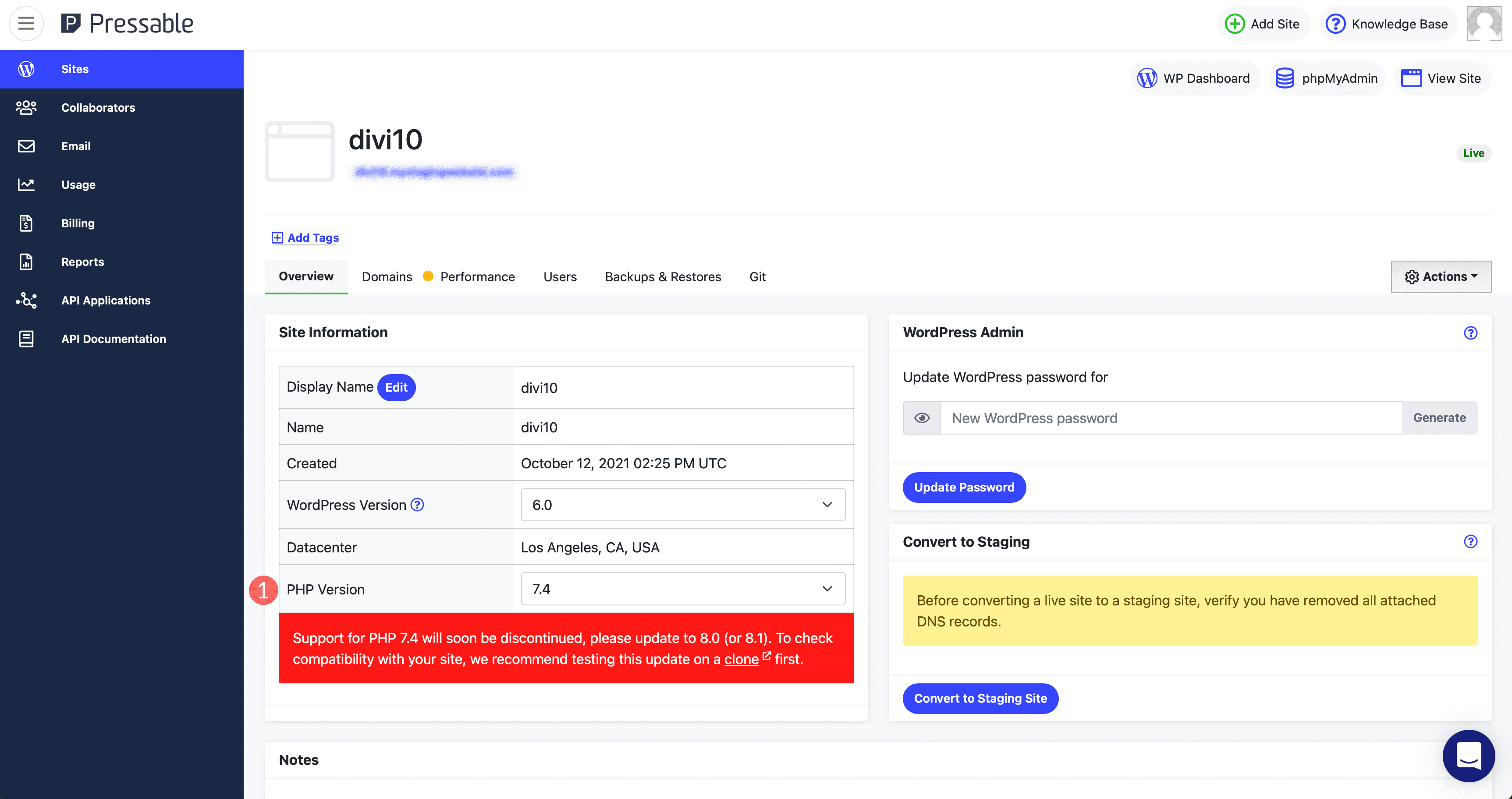
Aktualizowanie PHP w Cloudways
Aby zaktualizować PHP w Cloudways, zacznij od zalogowania się na swoje konto. Następnie wybierz serwery w menu nawigacyjnym. Następnie kliknij serwer, który chcesz zaktualizować.
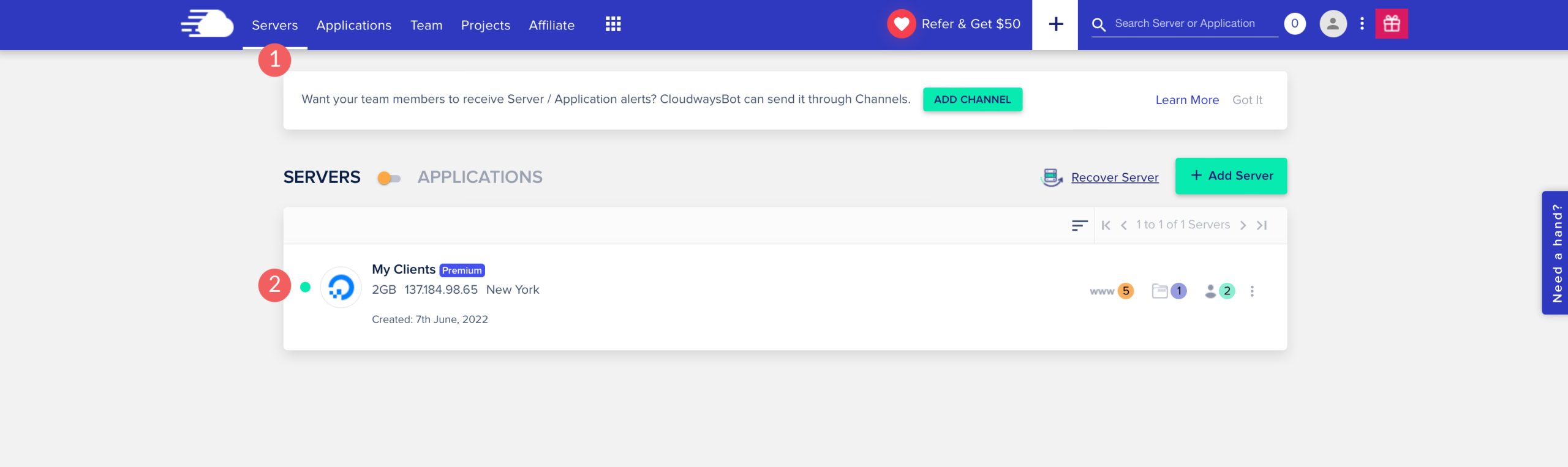
Kliknij ustawienia i pakiety w menu po lewej stronie strony. Następnie kliknij zakładkę pakiety . Na koniec kliknij ikonę ołówka obok aktualnej wersji PHP.
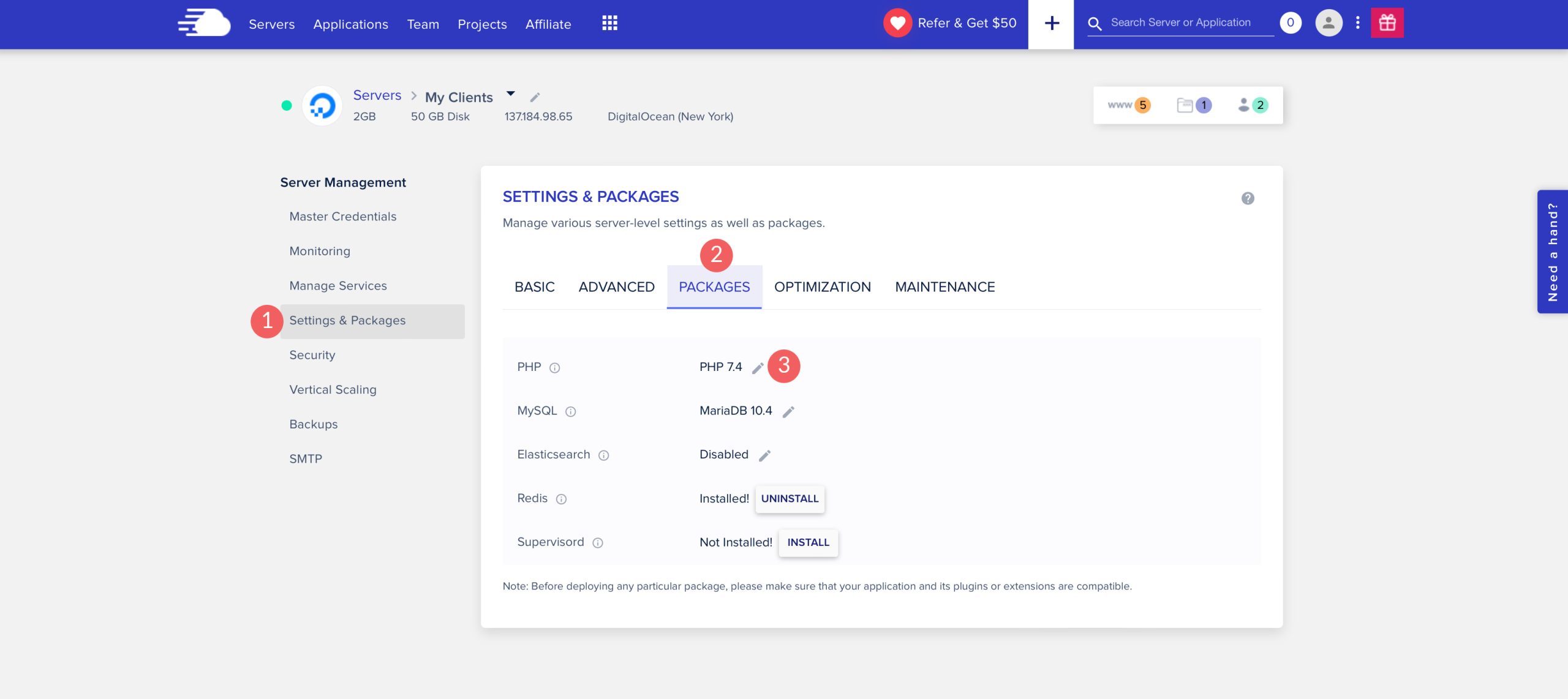
Wybierz żądaną wersję PHP z menu rozwijanego, a następnie kliknij przycisk Zapisz .
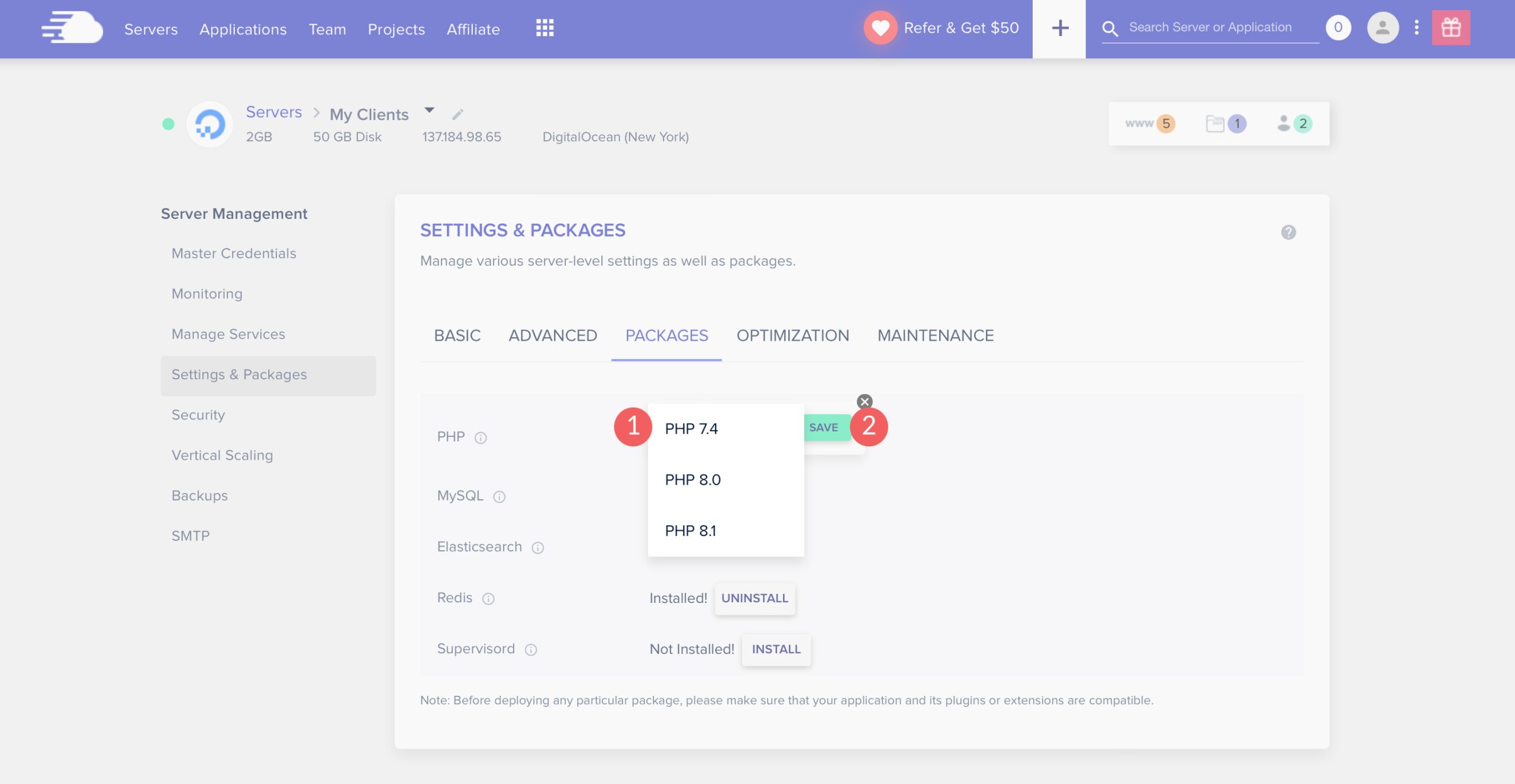
Pojawi się okno ostrzegawcze z prośbą o potwierdzenie, że całe zainstalowane oprogramowanie jest kompatybilne z wybraną wersją PHP. Kliknij dobrze .
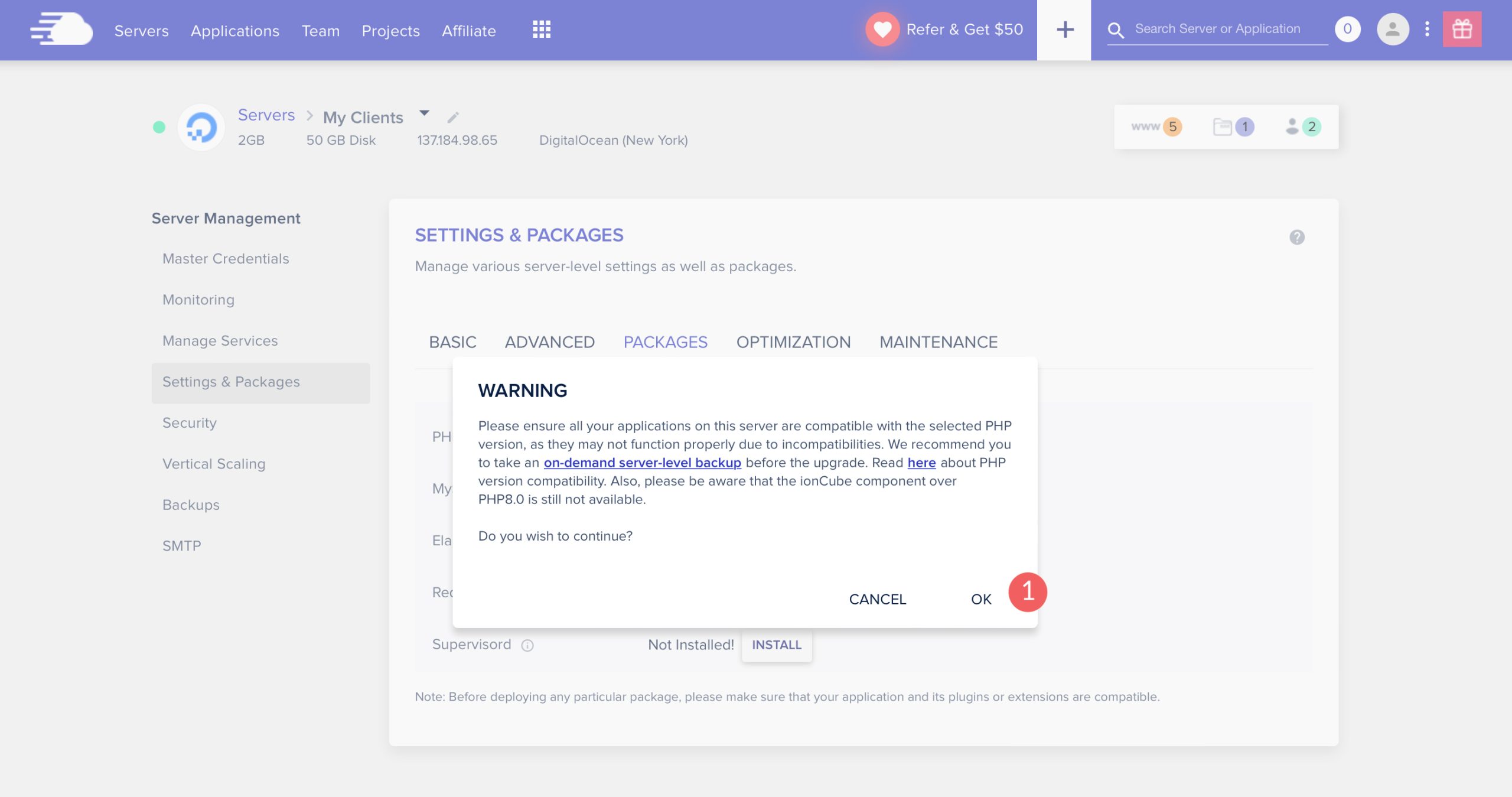
Aktualizowanie PHP za pomocą cPanel
Innym sposobem aktualizacji PHP witryny WordPress jest użycie cPanel. Chociaż każdy dostawca usług hostingowych jest inny, kroki są zasadniczo takie same. Najpierw zaloguj się na stronie dostawcy usług hostingowych. Następnie przejdź do cPanel . Przewiń w dół, aż zobaczysz sekcję Oprogramowanie. Następnie kliknij Wybierz wersję PHP . Z rozwijanego menu wybierz żądaną wersję PHP. Kliknij go, aby ustawić jako bieżący.
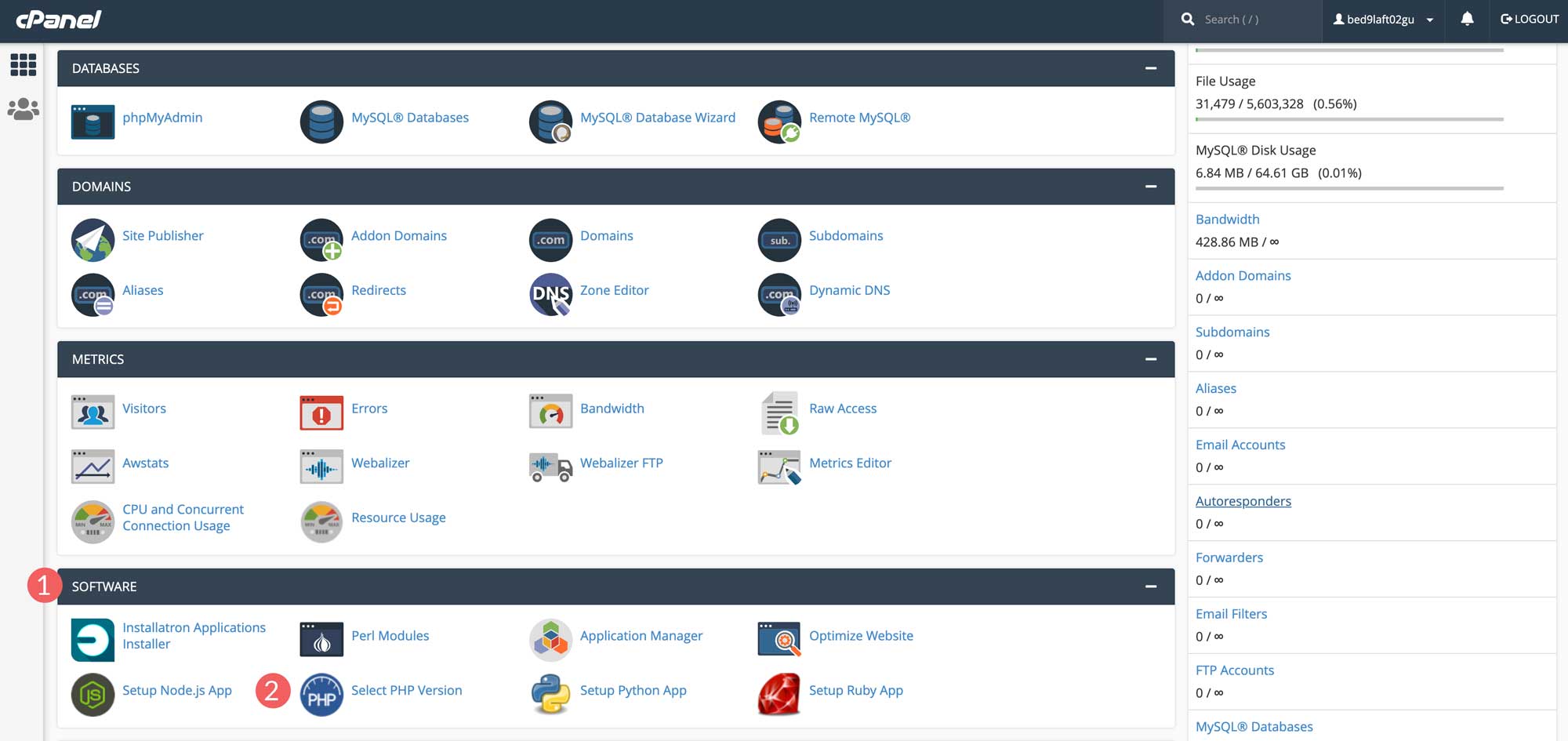
Kontakt z dostawcą usług hostingowych
Jeśli żaden inny sposób nie jest dla Ciebie dostępny, istnieje jeszcze jeden sposób aktualizacji PHP w WordPress. Możesz skontaktować się ze swoim dostawcą usług hostingowych i poprosić o aktualizację PHP. Większość hostów może obsłużyć to żądanie i może zająć się tym za Ciebie. Jak wcześniej wspomniano, hosty takie jak Flywheel oferują dostęp do czatu z przedstawicielem, który może zająć się aktualizacją w ciągu kilku minut.
Co zrobić, jeśli coś się zepsuje
Na wypadek, gdybyś napotkał problem, istnieją poprawki, jeśli Twoja witryna ulegnie awarii lub ulegnie awarii podczas aktualizacji PHP. Najważniejszą rzeczą, którą powinieneś zrobić przed aktualizacją, jest upewnienie się, że korzystasz z witryny przejściowej i utworzenie kopii zapasowej tuż przed rozpoczęciem procesu. Gwarantuje to, że jeśli wystąpią problemy, możesz bezpiecznie przywrócić kopię zapasową bez pomijania rytmu.
Kroki, które należy podjąć, aby naprawić swoją witrynę
Kiedy Twoja witryna WordPress nie działa prawidłowo, może to być bardzo frustrujące. Na szczęście istnieje kilka kroków, które możesz podjąć, aby rozwiązać problem, z którym masz do czynienia od czasu aktualizacji. Jeśli masz dostęp do zaplecza swojej witryny, postępuj zgodnie z tym krótkim przewodnikiem, aby przywrócić witrynę do działania.
Krok 1: Wyłącz wszystkie wtyczki
Jeśli twój problem wynika z nieuczciwej wtyczki, wyłączenie ich może to naprawić. Zacznij od wyłączenia wszystkich wtyczek, a następnie aktywuj je jedna po drugiej. Jeśli wtyczka stanowi problem, sprawca zidentyfikuje się podczas tego procesu. Jeśli jednak ten krok nie rozwiąże problemu, przejdź do kroku 2.
Krok 2: Zmień motyw
Aktywuj domyślny motyw WordPress. Wiele razy, gdy Twoja witryna ma problemy, motyw może być winowajcą. Motywy innych firm mają wiele dodatkowych funkcji, których nie mają motywy domyślne. Najlepiej tymczasowo przełączyć się na bardziej podstawowy motyw, aby sprawdzić, czy witryna wróci. Jeśli tak, wiesz, że problem leży w motywie.
Krok 3: Wyświetl dzienniki błędów
Jeśli nadal masz problemy z witryną, przejrzyj dzienniki błędów witryny, aby zobaczyć potencjalne problemy. Korzystanie z domyślnego narzędzia WordPress Site Health to świetne miejsce do rozpoczęcia. Przejdź do Narzędzia > Kondycja witryny . Tutaj znajdziesz dwie zakładki – status i informacje. Możesz przewijać obie karty, aby lepiej zrozumieć, co dzieje się z Twoją witryną. Krytyczne problemy zostaną wymienione na stronie stanu wraz z sugestiami dotyczącymi rozwiązania problemu.
Porozmawiaj ze swoim dostawcą usług hostingowych
Jeśli te kroki nie rozwiązały problemu, skontaktuj się ze swoim gospodarzem. Większość renomowanych dostawców usług hostingowych oferuje swoim klientom wsparcie. Prawdopodobnie zabiorą się do pracy, rozwiązując problemy z witryną i pomagając rozwiązać problem.
Jeśli żaden z tych kroków nie zadziałał, powinieneś podjąć kroki w celu obniżenia wersji PHP. Możesz odwrócić proces aktualizacji wymieniony powyżej, aby bezpiecznie powrócić do używanej wcześniej wersji PHP. Jeśli Twój dostawca usług hostingowych nie obsługuje najnowszej wersji, powinieneś poważnie rozważyć zmianę dostawcy usług hostingowych. Divi współpracuje z kilkoma wysoce polecanymi dostawcami usług hostingowych, z których wszyscy obsługują najnowszą wersję PHP. Dokładnie sprawdzamy każdego partnera hostingowego przed ich rozważeniem, więc możesz mieć pewność, że dokonujesz mądrego wyboru, jeśli zdecydujesz się z nich skorzystać.
Aktualizacja PHP w WordPress FAQ
Jeśli nadal masz pytania dotyczące aktualizacji PHP w WordPressie, powinny one pomóc.
Co się stanie, jeśli moja witryna zniknie lub ulegnie awarii?
Chociaż jest to mało prawdopodobne, możliwe jest, że Twoja witryna ulegnie awarii podczas aktualizacji PHP w WordPress. Gdy tak się stanie, możesz podjąć kroki, aby to naprawić. Korzystanie z trybu odzyskiwania za pośrednictwem WordPress to doskonały sposób na przywrócenie witryny po błędzie.
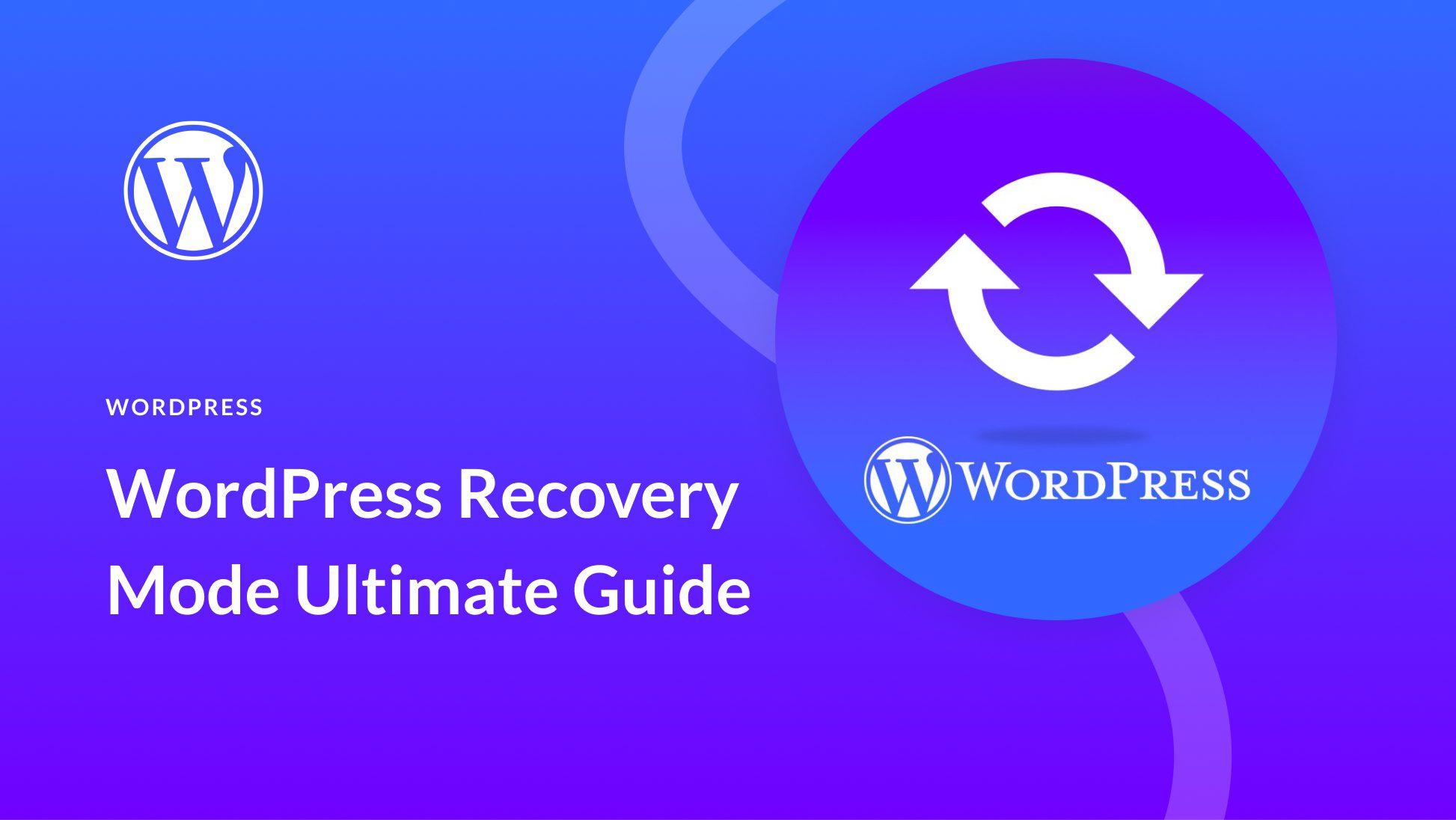
Co zrobić, jeśli nie mam uprawnień do aktualizacji PHP w WordPress?
Jeśli znajdziesz się w sytuacji, w której nie możesz samodzielnie zaktualizować PHP, jedyną możliwością jest skontaktowanie się z dostawcą usług hostingowych. Możesz poprosić o aktualizację PHP do najnowszej wersji. Jeśli nie mogą obsłużyć najnowszej wersji lub odrzucić Twoją prośbę, czas zacząć szukać nowego dostawcy usług hostingowych. Jak wspomniano wcześniej, korzystanie z przestarzałej wersji PHP naraża Twoją witrynę na złośliwe oprogramowanie i inne rodzaje działań cyberprzestępczych.
Czy mogę zaktualizować PHP w WordPress, jeśli mam serwer Apache/Nginx/inny rodzaj?
Absolutnie. Prawie wszystkie serwery są kompatybilne z PHP. Obejmuje to Apache, Nginx, IIS i Google Web Server (GWS).
Czy mogę użyć wiersza poleceń do aktualizacji PHP w WordPress?
Tak. Ale zdecydowanie nie jest to zalecane, chyba że masz pewność, że wiesz, co robisz. Wiersz poleceń to potężne narzędzie, które może poważnie zepsuć rzeczy, jeśli nie masz doświadczenia. Lepiej byłoby skontaktować się z dostawcą usług hostingowych, aby wprowadzić zmiany.
Aktualizacja PHP ma kluczowe znaczenie dla stron internetowych WordPress
Podczas korzystania z WordPress do tworzenia witryny internetowej konieczne jest aktualizowanie całego oprogramowania. Jest to szczególnie prawdziwe w przypadku PHP, ponieważ jest to kręgosłup WordPressa. Wykonując czynności opisane w tym poście, zapewnisz bezpieczeństwo i optymalne działanie swojej witryny.
Jakiej metody używasz do aktualizacji PHP na swojej stronie? Daj nam znać, wypowiadając się w sekcji komentarzy poniżej.
